
- Autor Lynn Donovan [email protected].
- Public 2023-12-15 23:52.
- Naposledy zmenené 2025-06-01 05:11.
Ako povoliť zobrazenie kompatibility v programe Internet Explorer 11 (IE11)
- Kliknite na ikonu Nastavenia v pravom hornom rohu IE11 :
- Vyberte Zobrazenie kompatibility Položka Nastavenia v rozbaľovacej ponuke.
- Začiarknite políčko „Použiť Microsoft kompatibilita zoznamy“začiarkavacie políčko, aby ste povolili pohľad na kompatibilitu vlastnosť.
Ako v tejto súvislosti použijem zobrazenie kompatibility v programe Internet Explorer 11?
Internet Explorer 11 - nastavenie webovej lokality na zobrazenie v nekompatibilnom zobrazení
- V programe Internet Explorer kliknite na ponuku Nástroje.
- Kliknite na Nastavenia kompatibilného zobrazenia.
- V časti Pridať túto webovú lokalitu zadajte adresu URL lokality, ktorú chcete pridať.
- Kliknite na Pridať.
- Ak ste pridali typické webové stránky, zoznam by mal vyzerať takto.
Niekto sa tiež môže opýtať, ako otvorím zobrazenie kompatibility v programe Internet Explorer? Povolenie režimu kompatibility v programe Internet Explorer10
- Otvorte Internet Explorer 10 a potom stlačte kláves Alt.
- V ponuke Nástroje kliknite na položku Nastavenia kompatibilného zobrazenia.
- Vykonajte jeden z nasledujúcich krokov: Vyberte možnosť Zobraziť všetky webové lokality v kompatibilnom zobrazení. Pridajte K-State.edu a ksu.edu do zoznamu webových stránok s povoleným zobrazením kompatibility.
Po druhé, ako zapnem zobrazenie kompatibility v ie11?
V staršej verzii IE, ako je IE 10 a staršia, ponúkal IE začiarkavacie políčko „Zobraziť všetky webové stránky v Zobrazenie kompatibility možnosť.
Pre používateľov IE 11:
- Otvorte Internet Explorer (IE 11)
- Stlačte kláves Alt na klávesnici, zobrazí sa panel ponuky.
- Kliknite na kartu ponuky Nástroje.
- Vyberte možnosť nastavení kompatibilného zobrazenia.
Ako zmením nastavenia kompatibilného zobrazenia v programe Internet Explorer?
Zmena zobrazenia kompatibility v programe Internet Explorer
- Vyberte rozbaľovaciu ponuku Nástroje alebo ikonu ozubeného kolieska v programe InternetExplorer.
- Vyberte nastavenia kompatibilného zobrazenia.
- Upravte nastavenia, aby ste povolili kompatibilné zobrazenie pre lokalitu alebo zakázali kompatibilné zobrazenie. Po dokončení zmien kliknite na tlačidlo Zavrieť.
- Hotovo!
Odporúča:
Čo je zobrazenie kompatibility v IE?

„Zobrazenie kompatibility“je funkcia režimu kompatibility webového prehliadača Internet Explorer vo verzii 8 a novšej. Keď je funkcia Compatibility View aktívna, núti IE zobraziť webovú stránku v režime Quirks, ako keby sa stránka zobrazovala v IE7. Keď nie je aktivované zobrazenie kompatibility, IE sa považuje za spustené v natívnom režime
Ako zmením parameter kompatibility v Oracle?
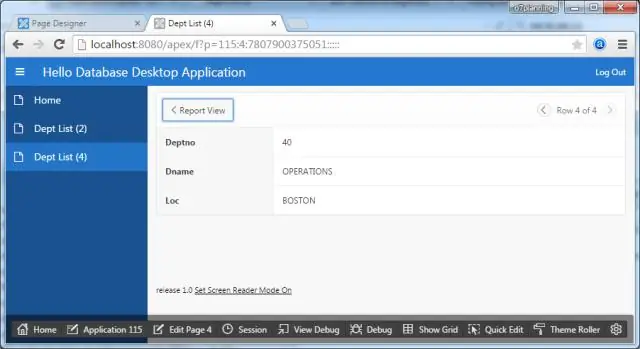
Ako nastaviť kompatibilný parameter v Oracle? Zmeňte hodnotu parametra. SQL> ALTER SYSTEM SET COMPATIBLE = '11.0.0' SCOPE=SPFILE; Databáza vypnutia. SQL> OKAMŽITÉ VYPNUTIE. Spustite databázu. SQL> Spustenie. Krížová kontrola parametra na novú hodnotu. SQL> SELECT meno, hodnota, popis FROM v$parameter WHERE meno = 'kompatibilný';
Ako zmením rozdelené zobrazenie v aplikácii Dreamweaver?

Tu je postup, ako zmeniť umiestnenie zobrazenia rozdeleného kódu v Dreamweaveri: Vyberte Zobraziť > Kód a návrh. Ak chcete zobraziť stránku navrchu, vyberte položku Návrhové zobrazenie navrchu z ponuky Možnosti zobrazenia na paneli s nástrojmi dokumentu. Ak chcete upraviť veľkosť tabúľ v okne dokumentu, potiahnite rozdeľovaciu lištu do požadovanej polohy
Ako získam zobrazenie dátumu a času na paneli úloh systému Windows 10?

Posledná aktualizácia 12. decembra 2019 Zobrazenie 18 087 Platí pre:Windows 10. / Nastavenia Windowsu. Tu sú kroky: Otvorte Nastavenia. Kliknite na Čas a jazyk. Kliknite na Dátum a čas. V časti Formát kliknite na odkaz Zmeniť formáty dátumu a času. Pomocou rozbaľovacej ponuky Krátky názov vyberte formát dátumu, ktorý chcete vidieť na paneli úloh
Ako zmením úroveň kompatibility databázy?
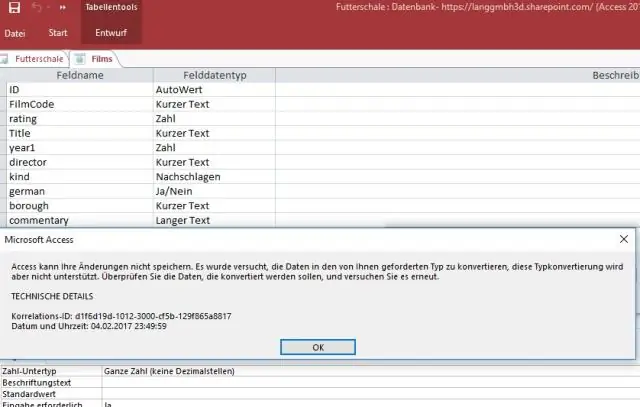
Ak chcete prejsť na inú úroveň kompatibility, použite príkaz ALTER DATABASE, ako je znázornené v nasledujúcom príklade: Použite Master Go ALTER DATABASE SET COMPATIBILITY_LEVEL =; Ak chcete, môžete na zmenu úrovne kompatibility použiť sprievodcu
